Hoe Spotify-achtergrondvideo's op Apple- en Android-apparaten uit te schakelen
Android Tips En Trucs / / August 05, 2021
Spotify is een veelgebruikte streamingdienst voor muziekapps voor gebruik op een Apple- en Android-apparaat over de hele wereld. Waar het wordt geleverd met bepaalde unieke functies, is een daarvan animatievideo-achtergrond. De Spotify-muziekvideo is standaard ingeschakeld en speelde een aanbevolen muziekvideo-animatie in een lus, het lijkt best interessant, maar sommige gebruikers vonden deze functie niet leuk. De Spotify-functie Animatiemuziekvideo, bekend als Canvas, biedt u echter een korte video die in een lus op track wordt afgespeeld.
Gebruikers klagen over deze functie omdat ze moeite hadden om snel muziekbediening te vinden. Om nog maar te zwijgen, het verbruikt een beetje internet en een effectbatterij. Vandaag gaan we je leren hoe je Spotify-muziek kunt uitschakelen die video afspeelt op songtracks op je iPhone en iPad. Ondertussen, terwijl je video-animatie is ingeschakeld, wordt de besturing automatisch naar de bodem verborgen, waardoor het moeilijk is om je muziek, zoals pauzeren en snel af te spelen, te regelen.
Inhoudsopgave
- 1 Waarom zie je een video terwijl je muziek afspeelt op Spotify?
- 2 Hoe Spotify Canvas-achtergrondvideo's op iOS uit te schakelen
- 3 Hoe Spotify Canvas-achtergrondvideo's op Android uit te schakelen?
- 4 Schakel Spotify Canvas-muziekvideo opnieuw in.
- 5 Wat moet ik doen als je Canvas niet kunt uitschakelen?
Waarom zie je een video terwijl je muziek afspeelt op Spotify?
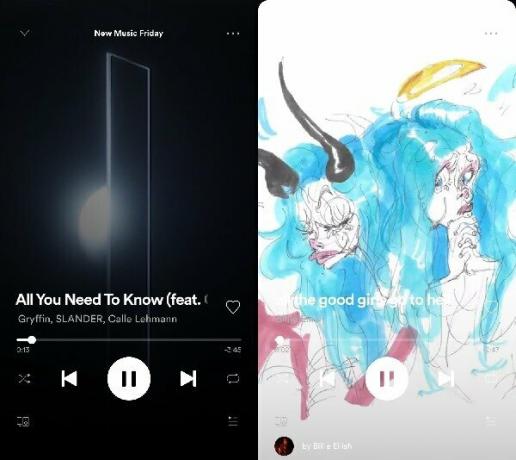
Het is een moderne vorm van cover-art voor muziek die wordt weergegeven op je scherm in plaats van een alledaagse cover-art te gebruiken die wordt vervangen door een kleine animatievideo die wordt afgespeeld als je een video afspeelt. Alsof niet, het was alleen beschikbaar voor het mobiele platform, inclusief Android- en iOS-apparaten. Terwijl de oriëntatie van de animatievideo op portret staat, niet in landschap. Verder wordt The Canvas gebruikt in die muziekvideo's die zijn ontworpen door de artiest van hun muziek.
Spotify beweert dat het zijn software goed heeft geoptimaliseerd om weinig batterij en heel weinig gegevens te verbruiken tijdens het afspelen van canvas. Spotify bevond zich in de beginfase van het maken van een portret en ze bevestigen dat ze canvas hebben toegevoegd, elke gegevens betekent dat de Canvas-functie in de toekomst meer zal optimaliseren.
Hoe Spotify Canvas-achtergrondvideo's op iOS uit te schakelen
Het is vrij eenvoudig om het canvas uit te schakelen met een schakelaar in het instellingenmenu.

- Eerst moet u het "Spotify" app op uw iPhone of iPad.
- Klik vervolgens op het "Instellingen."
(Geplaatst in de rechterbovenhoek van het scherm.) - Vervolgens wordt het instellingenmenu geopend.
- Scroll en ontdek het "Canvas" menu.
- Schakel nu om het "Canvas" om het animatievideoalbum uit te schakelen.
- Dat is het, de volgende keer zou het niet verschijnen in de Spotify-app.
Bovendien, Muziekanimatievideo wordt niet bij elk album geleverd. Zelfs, je kunt de video's op afspeellijsten niet uitschakelen.
Hoe Spotify Canvas-achtergrondvideo's op Android uit te schakelen?
De stappen waren vergelijkbaar met de iOS-app, maar er zijn extra stappen in de instellingen.

- Open de "Spotify" app op uw Android-apparaat.
- Tik vervolgens op het "Instelling" geplaatst in de rechterbovenhoek van het apparaat.
- Scroll naar beneden en klik op het "Afspelen" van instellingen.
- Kies nu het "Canvas-instellingen" en schakel vervolgens om uit te schakelen.
(Die de korte animatievideo uitschakelen die op songtracks wordt afgespeeld.) - Dat is het, en nu wordt alleen de albumhoes van de muziek weergegeven.
Notitie: De muziekalbumhoes van het nummer wordt nog steeds weergegeven zoals gewoonlijk, maar het is de moeite waard omdat het minder ruimte en gegevens op je mobiel in beslag neemt.
Schakel Spotify Canvas-muziekvideo opnieuw in.
U kunt nog steeds inschakelen als u de Canvas-functie later wilt toestaan, dan moet u dezelfde stap volgen. Uiteindelijk kun je schakelen om het Spotify Canvas in te schakelen. Zelfs u kunt de functie "Behind the Lyrics" uitschakelen op basis van uw voorkeur in de Spotify-instelling.
Wat moet ik doen als je Canvas niet kunt uitschakelen?
Naar verluidt hebben sommige gebruikers een probleem met het uitschakelen van de Canvas-functie, maar deze wordt automatisch weer ingeschakeld.
Het kan zijn dat de nieuwste app van Spotify kleine crashes en bugs bevat, wat suggereert dat u enige tijd moet wachten op de volgende update, of dat u de app opnieuw kunt installeren. Installeer de app nogmaals en probeer het later opnieuw. Bovendien is de Spotify Canvas-functie een premiumfunctie als je de premium niet hebt gekocht, dan hoefde je niets te doen.
Hopelijk kun je doorgaan met je muziek zonder video's die Spotify-muziek afspelen, en dit artikel helpt je om de Spotify-animatievideo on-loop uit te schakelen. We gaan ervan uit dat u de Spotify-muziekvideo-functie op uw apparaat met succes hebt uitgeschakeld. Deel uw mening, als u vragen heeft, laat het ons dan weten in het commentaargedeelte hieronder.
Romeshwar is een technische journalist, geliefd bij Lakhs. Bedankt voor de talloze artikelen voor de gerespecteerde website vanaf 4 april 2019. Een onbevooroordeelde mening, handleidingen, kwaliteitsinhoud en informatief. Brul naar tevredenheid Je bent de honger naar technologie.

![Stock ROM installeren op Onda V10 Plus [Firmware Flash-bestand / Unbrick]](/f/5ce76653f8789e05a24afca843d81d76.jpg?width=288&height=384)
![Stock ROM installeren op EKS X S4L Movistar [Firmware File / Unbrick]](/f/ac797814219b6028735952dec7aa4a1d.jpg?width=288&height=384)
![Hoe de herstelmodus te openen op Uhans I8 Pro [standaard en aangepast]](/f/f033e736b11f20669e38abd6f7545837.jpg?width=288&height=384)